Windows 11용 Open Shell은 클래식 시작 메뉴를 다시 가져옵니다.
이전 버전에서 주류였던 클래식 시작 메뉴를 사용하지 못한 Windows 11 사용자는 이 유틸리티 소프트웨어를 통해 다시 활성화할 수 있습니다.
Windows 사용자는 사랑받는 시작 메뉴를 다시 가져올 수 있습니다. 윈도우 11Open Shell이라는 프로그램을 사용합니다. 운영 체제의 이전 반복에서 볼 수 있는 인터페이스 기능인 시작 메뉴는 모든 Windows 시스템의 콘텐츠를 샅샅이 뒤지는 편리한 방법이었습니다. 마이크로소프트 전성기에 시작 메뉴를 경험한 사용자는 프로그램을 시작하는 것이 얼마나 쉬웠는지 기억할 것입니다. 가장 왼쪽 모서리에 있는 눈에 띄는 버튼을 눌러 설정, 파일 찾기 및 모든 종류의 작업을 수행할 수 있습니다. 작업 표시줄.
컴퓨터의 운영 체제를 다음으로 업그레이드한 사람 최신 버전의 Windows 고급 기능과 전반적으로 날렵한 디자인에 익숙해질 수 있습니다. 특히 Windows 11에서는 아이콘이 많은 작업 표시줄에 앱이나 기능 이름이 표시되지 않을 수 있습니다. 이것은 Windows 11에 대해 이미 알고 있는 사람에게는 문제가 되지 않습니다. 이전 인터페이스로 돌아가고 싶다면 현재 Windows에 레트로 스킨을 빠르게 적용하는 방법이 있습니다. 발사통.
GitHub의 개발자는 '오픈 쉘 메뉴,' 사람들이 Windows 사용자 인터페이스의 특정 부분을 조정하고 사용자 지정할 수 있는 유틸리티입니다. 2017년에 단종된 Classic Shell을 기반으로 제작된 Open Shell의 현재 릴리스 윈도우 11과 호환됩니다 포함된 많은 사용 가능한 기능 중에서 사용자는 1995년에 처음 등장한 시작 메뉴의 고전적인 모양을 되살리는 기능을 활성화할 수 있습니다. 지금까지 Open Shell 설치 프로그램은 240만 명이 넘는 사용자가 다운로드했으며, 이는 이전 Windows의 모양과 작업 방식을 되살리려는 열망이 커지고 있음을 나타냅니다.
Windows 11에서 빈티지 시작 메뉴 활성화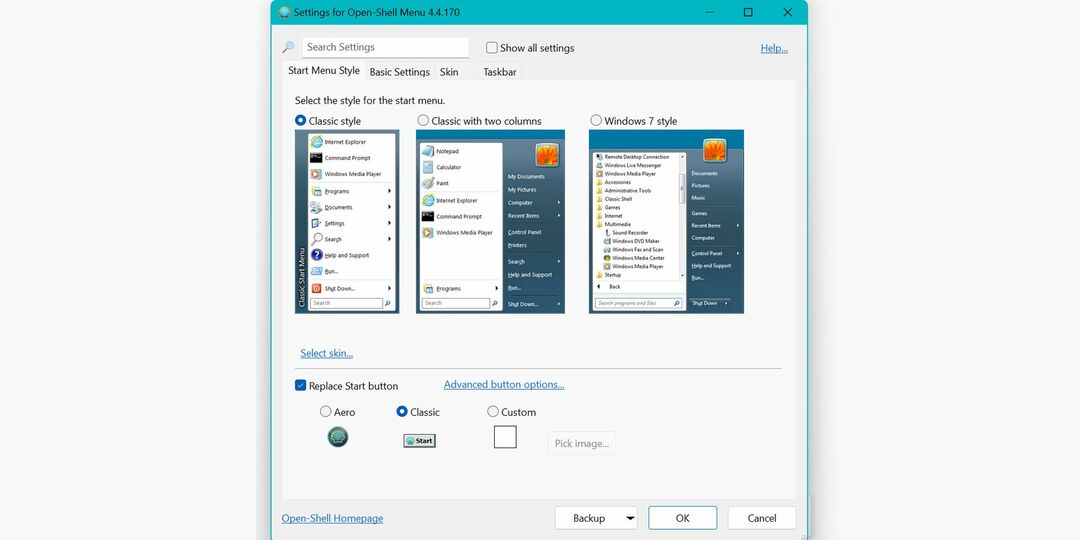
사용해 볼 준비가 되셨습니까? 시작하려면 Open Shell의
클래식 시작 메뉴가 제대로 표시되도록 하려면 다음을 확인하십시오. 현재 Windows 11 작업 표시줄의 정렬 조정 예전 스타일에 맞추기 위해 Windows 11의 '설정,' 선택하다 '개인화'를 선택한 다음 '작업 표시줄.' 다음으로 '작업 표시줄 동작' 섹션을 선택하고 '왼쪽' 로부터 '작업 표시줄 정렬' 드롭 다운 메뉴. 이 변경 사항이 적용되면 사용자는 클래식 메뉴를 시작하는 구식 Windows 시작 버튼을 보기 시작해야 합니다.
이 프로그램은 지속적으로 개발되고 있으며 때때로 버그가 발생할 수 있습니다. 사용자가 기능에 영향을 미치거나 조정한 설정이 제대로 실행되지 않는 경우 기본 Windows 11 메뉴 실행기로 돌아갈 수 있습니다. 시작 버튼을 클릭하고 '시작 메뉴(Windows)’, 다시 Open-Shell의 메뉴 설정을 불러와 ‘시작 버튼 바꾸기' 시작 메뉴 스타일 탭에서. 다음으로 '지원하단의 ' 버튼을 누른 후 '모든 설정 재설정.' 클릭 '예' 변경을 확인합니다.
이렇게 하면 클릭했을 때 Windows 11 시작 버튼 아이콘이 원래 스타일로 돌아갑니다. 그러나 사용자가 대신 키보드에서 Windows 아이콘을 탭하여 메뉴에 액세스하는 경우 여전히 클래식 시작 메뉴 디자인을 트리거할 수 있습니다. 이를 완전히 제거하기 위해 Open Shell은 완전히 제거해야합니다. Windows 11의 설정을 실행하고 '앱' 사이드바에서. 다음으로 '설치된 앱,' 찾다 '오픈쉘,' 옆에 있는 점 세 개 아이콘을 누른 다음 '제거.' 윈도우 11 시작 메뉴는 클릭으로 액세스하든 키보드를 통해 액세스하든 완전히 복원되어야 합니다.
출처: Open-Shell-Menu/GitHub 1, 2
